win7搜不到蓝牙设备怎么办 win7查找不到蓝牙设备解决方法
更新时间:2023-12-23 09:40:00作者:xinxin
随着无线技术的不断发展,许多用户在给电脑外接设备时也会采用蓝牙功能来连接,可是近日有用户在打开win7系统蓝牙功能之后,想要连接相应的蓝牙设备时却遇到了搜索不到蓝牙设备的问题,对此win7搜不到蓝牙设备怎么办呢?接下来小编就来教大家win7查找不到蓝牙设备解决方法。
推荐下载:win7旗舰版破解
具体方法:
1、控制面板:要检查蓝牙服务是否开启,点击电脑左下角的开始菜单,在弹出的窗口中点击控制面板;
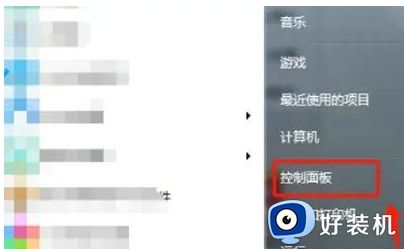
2、管理工具:在控制面板选项,点击管理工具,进入管理工具页面;
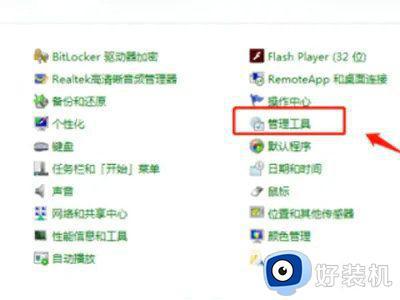
3、服务页面:在管理工具页面,双击“服务”选项,进入服务页面;
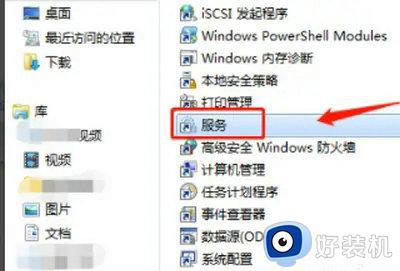
4、检查蓝牙是否启动:在服务页面,找到“Bluetooth support service”服务,检查蓝牙服务是否启动。
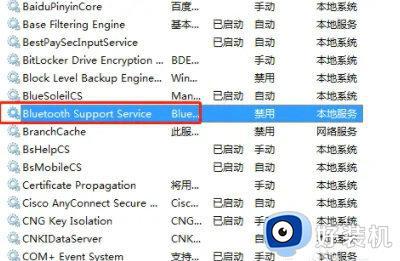
5、检查你的系统蓝牙驱动是否异常,右键点击我的电脑-属性,进入电脑属性页面;
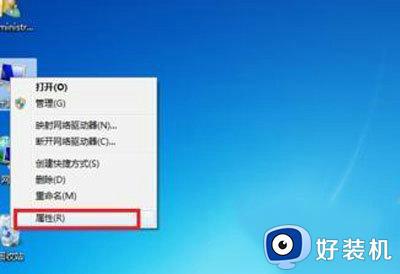
6、在电脑设备页面点击“设备管理器”进入;
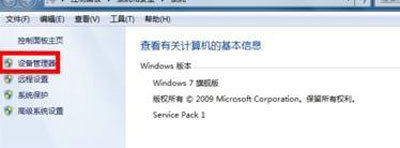
7、在设备管理器里找到蓝牙设备,正常驱动的话应该如下图这个状态,若有异常,蓝牙设备前面会有一个黄色的感叹号出现!当然你也可右键单击你的蓝牙设备,更新一下你的蓝牙驱动。
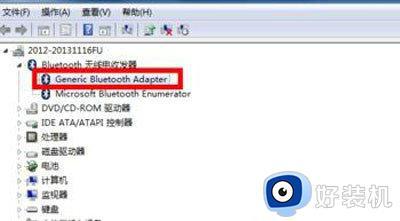
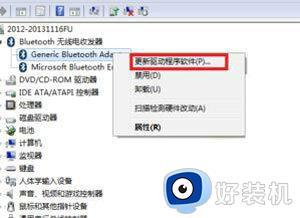
以上就是小编给大家介绍的关于win7查找不到蓝牙设备解决方法了,有遇到这种情况的用户可以按照小编的方法来进行解决,希望本文能够对大家有所帮助。
win7搜不到蓝牙设备怎么办 win7查找不到蓝牙设备解决方法相关教程
- win7电脑找不到蓝牙设备怎么办 win7电脑搜索不到蓝牙设备处理方法
- win7添加设备找不到蓝牙的解决方法 win7搜索不到蓝牙设备怎么办
- win7笔记本蓝牙搜索不到设备怎么办 win7系统蓝牙搜索不到设备解决方法
- win7蓝牙适配器找不到设备怎么办 win7蓝牙适配器找不到设备了解决方法
- win7怎么搜索蓝牙设备?win7如何搜索蓝牙设备
- win7笔记本怎么连接蓝牙 笔记本win7连接蓝牙设备的方法
- win7笔记本电脑蓝牙搜索不到设备怎么解决
- win7系统连接蓝牙耳机搜索不到设备解决方法
- win7设备管理器里面没有蓝牙怎么办 win7设备管理器里没有蓝牙处理方法
- win7播放设备里没有蓝牙耳机如何解决 win7添加设备找不到蓝牙耳机怎么办
- win7访问win10共享文件没有权限怎么回事 win7访问不了win10的共享文件夹无权限如何处理
- win7发现不了局域网内打印机怎么办 win7搜索不到局域网打印机如何解决
- win7访问win10打印机出现禁用当前帐号如何处理
- win7发送到桌面不见了怎么回事 win7右键没有发送到桌面快捷方式如何解决
- win7电脑怎么用安全模式恢复出厂设置 win7安全模式下恢复出厂设置的方法
- win7电脑怎么用数据线连接手机网络 win7电脑数据线连接手机上网如何操作
win7教程推荐
- 1 win7每次重启都自动还原怎么办 win7电脑每次开机都自动还原解决方法
- 2 win7重置网络的步骤 win7怎么重置电脑网络
- 3 win7没有1920x1080分辨率怎么添加 win7屏幕分辨率没有1920x1080处理方法
- 4 win7无法验证此设备所需的驱动程序的数字签名处理方法
- 5 win7设置自动开机脚本教程 win7电脑怎么设置每天自动开机脚本
- 6 win7系统设置存储在哪里 win7系统怎么设置存储路径
- 7 win7系统迁移到固态硬盘后无法启动怎么解决
- 8 win7电脑共享打印机后不能打印怎么回事 win7打印机已共享但无法打印如何解决
- 9 win7系统摄像头无法捕捉画面怎么办 win7摄像头停止捕捉画面解决方法
- 10 win7电脑的打印机删除了还是在怎么回事 win7系统删除打印机后刷新又出现如何解决
